Аппле Нотес је одлична апликација која се синхронизује са вашим иПхоне-ом, иПад-ом и Мац-ом користећи иЦлоуд. Дакле, увек имате своје белешке при руци.
Али, део тога да имате белешке које су вам потребне на дохват руке јесте могућност да брзо пронађете оне које су вам потребне. Одржавање ваше апликације Белешке организовано може вам помоћи да се брже крећете и брже пронађете белешке.
Да бисмо вам помогли, ево неколико савета како да организујете своје Аппле белешке.
Више начина да се организујете:
- Како да организујете свој Аппле Ватцх Доцк
- Како да користите Стацкс у мацОС Мојаве за организовање радне површине
- Како да побољшате свој радни ток помоћу мацОС Финдер-а
Садржај
-
Искористите предности фолдера за белешке
- Додај фасцикле
- Премести фасцикле
- Преименуј фасцикле
- Делете Фолдерс
- Закачите белешке које често користите
-
Останите организовани
- Повезани постови:
Искористите предности фолдера за белешке
Баш као што користите фасцикле на рачунару за организовање докумената, слика и других датотека, можете их користити у апликацији Нотес из истог разлога.
Додај фасцикле
На вашем иПхоне-у или иПад-у можете да креирате нову фасциклу једним додиром. Отворите апликацију Нотес и уверите се да сте на главном екрану фасцикли.
- Славина Нова фасцикла у доњем десном углу.
- Дајте својој фасцикли смислено име.
- Славина сачувати.

На вашем Мац-у је исто тако лако. Отворите апликацију Нотес и уверите се да је бочна трака Фолдерс са леве стране отворена. Ако није, кликните на Прикажи фасцикле дугме на траци са алаткама.
- На дну листе кликните Нова фасцикла.
- Дајте својој фасцикли смислено име.
- Погоди Ентер
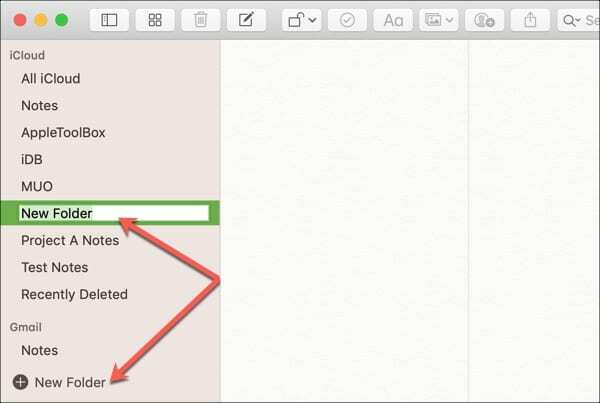
Алтернативно на Мац-у, можете изабрати Филе > Нова фасцикла са траке менија.
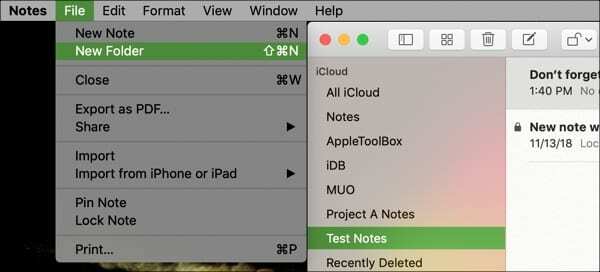
Премести фасцикле
Мац вам омогућава да угнездите фасцикле у друге фасцикле у апликацији Нотес. Ово је одличан начин да организујете задатке за пројекат или категорије за тему.
Изаберите фасциклу коју желите да преместите у другу фасциклу. Превуците фасциклу преко врха нове надређене фасцикле и отпустите. Затим можете да скупите надређени директоријум и поново га проширите да бисте видели те белешке угнежђене у њему.
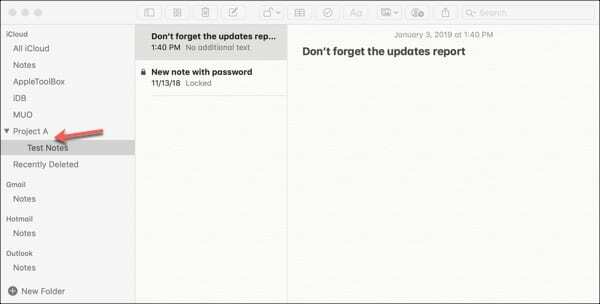
Ако желите да преместите фасциклу назад на првобитно место, само је превуците из надређене фасцикле.
Преименуј фасцикле
Давање нових имена вашим старијим фасциклама може бити начин на који желите да боље организујете апликацију. Можете преименовати фасцикле и на иОС-у и на Мац-у.
На иПхоне-у или иПад-у идите на главни екран фасцикли.
- Славина Уредити одозго десно.
- Изаберите фасциклу коју желите да преименујете.
- Унесите име новог фолдера.
- Славина сачувати.
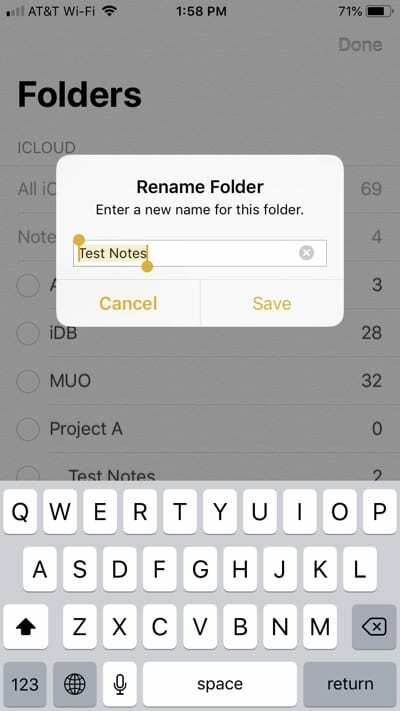
На Мац-у можете преименовати фасциклу користећи следеће методе:
- Кликните десним тастером миша на име фасцикле и изаберите Преименуј фасциклу.
- Држите тастер Цонтрол, кликните на име фасцикле и изаберите Преименуј фасциклу.
- Двапут кликните на назив фасцикле – полако, унесите ново име, притисните Ентер.
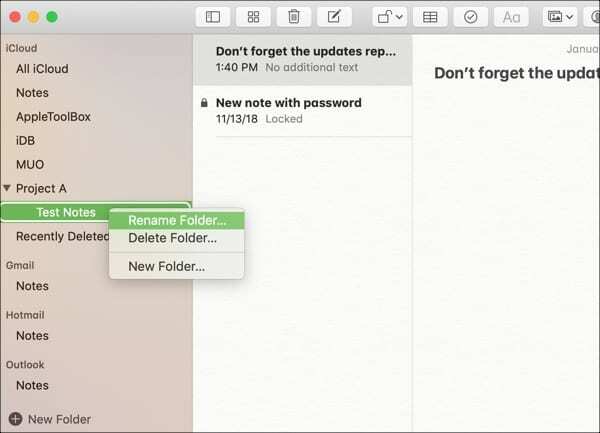
Делете Фолдерс
Ако на крају добијете фасциклу за коју одлучите да вам ипак није потребна, можете је избрисати једнако лако као што сте је креирали.
На вашем иПхоне-у или иПад-у отворите апликацију Белешке на главном екрану фасцикле.
- Славина Уредити одозго десно.
- Означите фасциклу коју желите да уклоните.
- Славина Избриши у доњем десном углу.
Уместо тога, можете да превучете фасциклу с десна на лево на главном екрану фасцикли и додирнете Избриши када се појави.
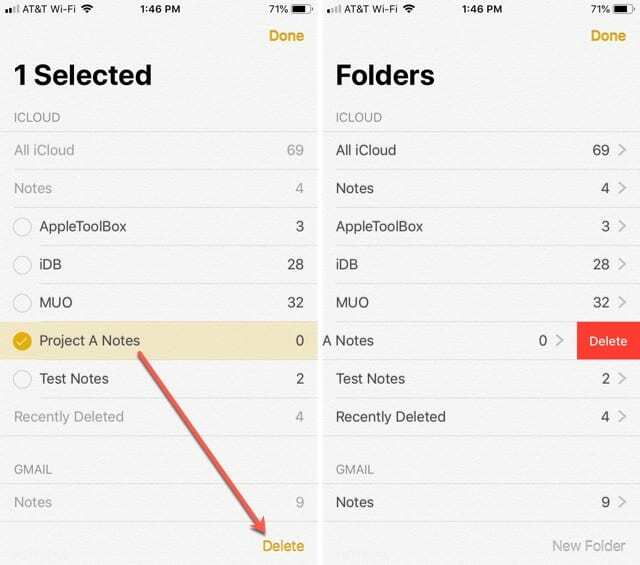
На вашем Мац-у имате неколико различитих начина да избришете фасциклу:
- Кликните десним тастером миша на име фасцикле и изаберите Делете Фолдер.
- Држите тастер Цонтрол, кликните на име фасцикле и изаберите Делете Фолдер.
- Изаберите фасциклу и кликните на траку менија Уредити > Избриши.
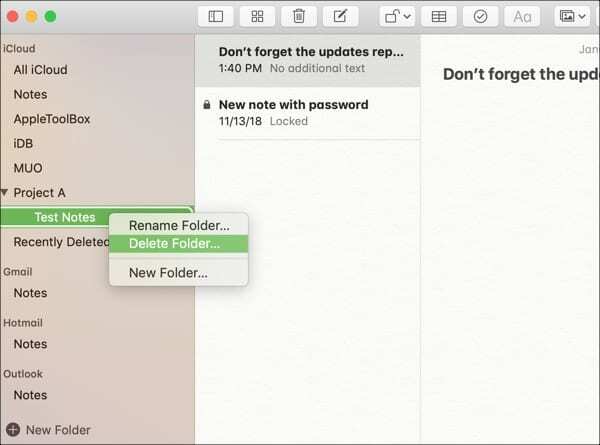
Закачите белешке које често користите
Када закачите белешку, та белешка остаје на врху листе унутар те фасцикле. Ово је сјајан начин да приступите оним белешкама које су вам често потребне.
На свом иПхоне-у или иПад-у идите до фасцикле која садржи белешку коју желите да закачите. Превуците име белешке с десна на лево и додирните Пин икона када се појави.
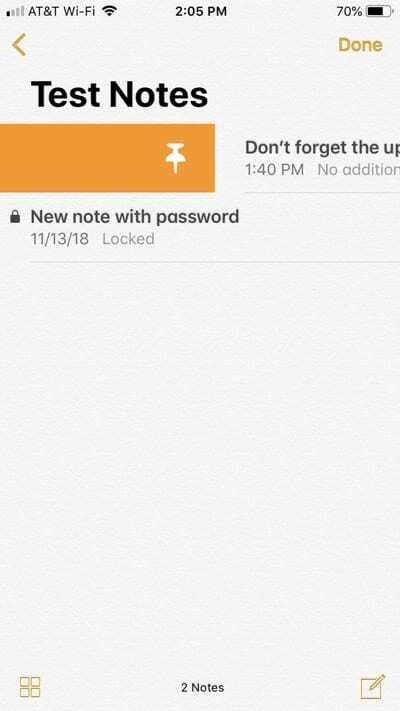
На свом Мац-у урадите једно од следећег да бисте закачили белешку:
- Кликните десним тастером миша на име белешке и изаберите Пин Ноте.
- Држите тастер Цонтрол, кликните на име фасцикле и изаберите Пин Ноте.
- Изаберите белешку и са траке менија изаберите Филе > Пин Ноте.
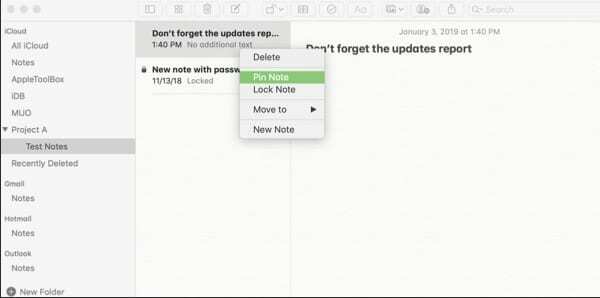
Останите организовани
Иако апликација Аппле Нотес можда не нуди робусне функције организовања попут сличних апликација, ових неколико савета ће дефинитивно помоћи ако су ваше белешке измакле контроли.
Ако имате трикове за организовање апликације Нотес који су вам помогли и желите да их поделите, слободно коментаришите испод.

Санди је радила дуги низ година у ИТ индустрији као менаџер пројекта, менаџер одељења и ПМО вођа. Тада је одлучила да следи свој сан и сада пише о технологији пуно радно време. Сенди држи а Бацхелорс оф Сциенце у информационим технологијама.
Она воли технологију – посебно – сјајне игре и апликације за иОС, софтвер који вам олакшава живот и алате за продуктивност које можете да користите сваки дан, и на послу и у кућном окружењу.
Њени чланци су редовно објављивани на МакеУсеОф, иДовнлоадБлог и многе друге водеће техничке публикације.